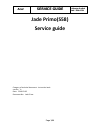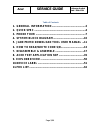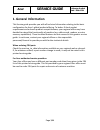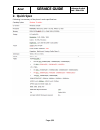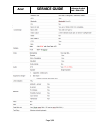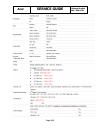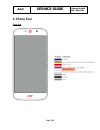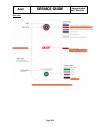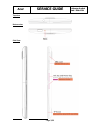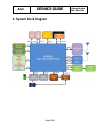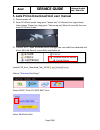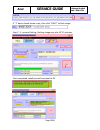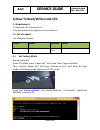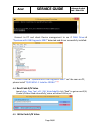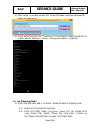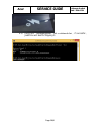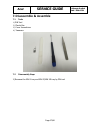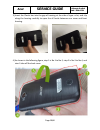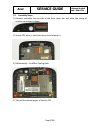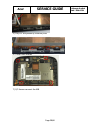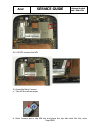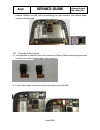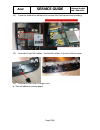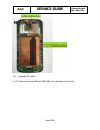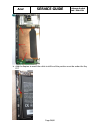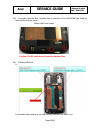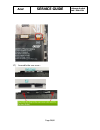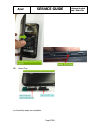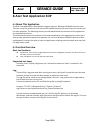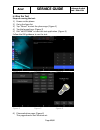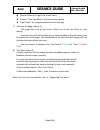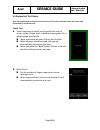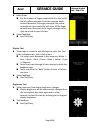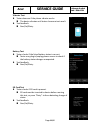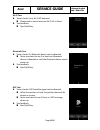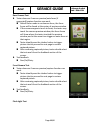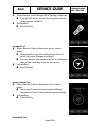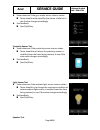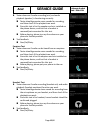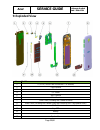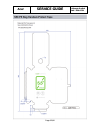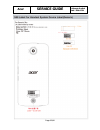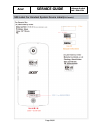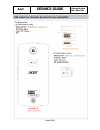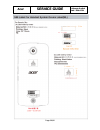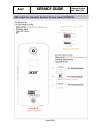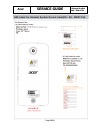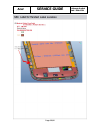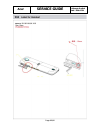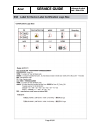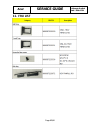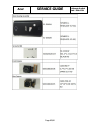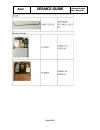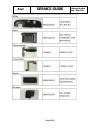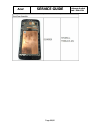- DL manuals
- Acer
- Cell Phone
- Jade Primo S58
- Service Manual
Acer Jade Primo S58 Service Manual
Summary of Jade Primo S58
Page 1
Acer service guide page : 1/62 language :english date : 2016-02-29 page 1/66 jade primo(s58) service guide category of technical document: instruction book version:a date:2016-03-02 document no:jade primo.
Page 2: Acer
Acer service guide page : 2/62 language :english date : 2016-02-29 page 2/66 table of contents 1. General information ................................................ 3 2. Quick spec ......................................................................... 4 3. Phone tour ..............................
Page 3: Acer
Acer service guide page : 3/62 language :english date : 2016-02-29 page 3/66 1. General information this service guide provides you with all technical information relating to the basic configuration for acer’s global product offering. To better fit local market requirement and enhance product compet...
Page 4: Acer
Acer service guide page : 4/62 language :english date : 2016-02-29 page 4/66 2. Quick spec following is a summary of the phone’s main specifications:.
Page 5: Acer
Acer service guide page : 5/62 language :english date : 2016-02-29 page 5/66.
Page 6: Acer
Acer service guide page : 6/62 language :english date : 2016-02-29 page 6/66.
Page 7: Acer
Acer service guide page : 7/62 language :english date : 2016-02-29 page 7/66 3. Phone tour front view.
Page 8: Acer
Acer service guide page : 8/62 language :english date : 2016-02-29 page 8/66 rear view.
Page 9: Acer
Acer service guide page : 9/62 language :english date : 2016-02-29 page 9/66 top view bottom view side view.
Page 10: Acer
Acer service guide page : 10/62 language :english date : 2016-02-29 page 10/66 4. System block diagram.
Page 11: Acer
Acer service guide page : 11/62 language :english date : 2016-02-29 page 11/66 5. Jade primo download tool user manual 1) device power off. 2) enter ffu(flash) mode: long press “power key” till vibrate (acer logo shows) then release “power key, long press “volume up key”(about 3 seconds) then can en...
Page 12: Acer
Acer service guide page : 12/62 language :english date : 2016-02-29 page 12/66 if “1” device found shows as pic, then click “start” to flash image. Step1 ~ 4 , process flashing, flashing image may take 10~15 minutes. Flash completed, jadeprimo will auto boot to os..
Page 13: Acer
Acer service guide page : 13/62 language :english date : 2016-02-29 page 13/66 4) how to read/write code s/n 4.1 requirement 1) microsoft .Net framework 2.0 2) do not operate this program on virtual machine. 4.2 list of support list of support models project model windows notice s58 s58 windows mobi...
Page 14: Acer
Acer service guide page : 14/62 language :english date : 2016-02-29 page 14/66 connect to pc and check device management to see if diag driver “ qualcommhs-usb diagnostic 9093 ” detected and driver successfully installed. ** if diag driver “ qualcommhs-usb diagnostic 9093 ” can’t be seen on pc, pl...
Page 15: Acer
Acer service guide page : 15/62 language :english date : 2016-02-29 page 15/66 1) click “write” to modify current s/n ,if code s/n been re-written successfully, status will show as pic 2) check status writing pass , please turn off this program. Reboot jadeprimo to check code sn: (settings -> extras...
Page 16: Acer
Acer service guide page : 16/62 language :english date : 2016-02-29 page 16/66 4-3) using tool “toshippingmode”, click switchmode.Bat , if successful , jadeprimo will boot to shipping os.
Page 17: Acer
Acer service guide page : 17/62 language :english date : 2016-02-29 page 17/66 7. Disassemble & assemble 7.1 tools 1) pin tool 2) plastic bar 3) cross screwdriver 4) tweezers 7.2 disassembly steps 1) remove the sim 1 tray and sim 2/sim sd tray by pin tool.
Page 18: Acer
Acer service guide page : 18/62 language :english date : 2016-02-29 page 18/66 2) unscrew the one screw on the side..
Page 19: Acer
Acer service guide page : 19/62 language :english date : 2016-02-29 page 19/66 3) insert the plastic bar into the gap of housing at the side of type c slot, and slip along the housing carefully to open the all hooks between rear cover and front housing. 4) as shown in the following figure, step 1 is...
Page 20: Acer
Acer service guide page : 20/62 language :english date : 2016-02-29 page 20/66 5) unscrew the seven screws, as shown in the following figure. 6) first remove the kapton from the p/l sensor and take off the camera, battery,.
Page 21: Acer
Acer service guide page : 21/62 language :english date : 2016-02-29 page 21/66 tp/lcm, sub pcb fpc, rf cable, p/l sensor connector. 7) take off the main pcb, main camera and front camera..
Page 22: Acer
Acer service guide page : 22/62 language :english date : 2016-02-29 page 22/66 8) take off the speaker box..
Page 23: Acer
Acer service guide page : 23/62 language :english date : 2016-02-29 page 23/66 9) take off the receiver, p-l sensor, rf cable. 10) pull the twin adhesive with mylar and take off the battery..
Page 24: Acer
Acer service guide page : 24/62 language :english date : 2016-02-29 page 24/66 11) take off the sub pcb, mic rubber..
Page 25: Acer
Acer service guide page : 25/62 language :english date : 2016-02-29 page 25/66 12) disassembly steps are complete..
Page 26: Acer
Acer service guide page : 26/62 language :english date : 2016-02-29 page 26/66.
Page 27: Acer
Acer service guide page : 27/62 language :english date : 2016-02-29 page 27/66 7.3 assembly steps 1) receiver assemble the top side of the front cover slot and place the spring of receiver connector to down 2) sensor fpc place in the front cover slot and paste it 3) mb assembly : fix mb on toaling h...
Page 28: Acer
Acer service guide page : 28/62 language :english date : 2016-02-29 page 28/66 5) key fpc are placed by location pillar 6) fasten four screws 7) p/l sensor connect the mb.
Page 29: Acer
Acer service guide page : 29/62 language :english date : 2016-02-29 page 29/66 8) lcm fpc connect the mb 9) assemble main camera: a. Take off the release paper b. Main camera put in the mb slot and place the top side with the slot, main.
Page 30: Acer
Acer service guide page : 30/62 language :english date : 2016-02-29 page 30/66 camera connect the mb, while assembling the main camera, the release paper needs to be removed 10) assemble front camera a. The adhesive is pated on the front camera by fixture, while assembling the front camera the relea...
Page 31: Acer
Acer service guide page : 31/62 language :english date : 2016-02-29 page 31/66 11) paste the conductive adhesive to connect the front camera and shielding 12) assemble front mic rubber : put the mic rubber in the slot of front cover 13) assemble sub pcba fpc(rigid-flex): a. Take off adhesive release...
Page 32: Acer
Acer service guide page : 32/62 language :english date : 2016-02-29 page 32/66 b. Sub pcba is fixed by toaling hole and pasted by conductive adhesive c. Fpc connect the mb; pasted by the conductive adhesive.
Page 33: Acer
Acer service guide page : 33/62 language :english date : 2016-02-29 page 33/66 14) assemble rf cable: a. Rf cable connect the mb and sub pcba, the cable put in the notch.
Page 34: Acer
Acer service guide page : 34/62 language :english date : 2016-02-29 page 34/66 b. Add the kapton to avoid the cable to shift and the position must be under the key fpc.
Page 35: Acer
Acer service guide page : 35/62 language :english date : 2016-02-29 page 35/66 15) assembly speaker box: speaker box is placed on the sub pcba and fixed by two slot from front cover , fasten the three screw caution: the rf cable doesn’t press by speaker box 16) battery adhesive a. B.Assemble the bat...
Page 36: Acer
Acer service guide page : 36/62 language :english date : 2016-02-29 page 36/66 17) assemble the rear cover :.
Page 37: Acer
Acer service guide page : 37/62 language :english date : 2016-02-29 page 37/66 18) insert tray 19) assembly steps are complete.
Page 38: Acer
Acer service guide page : 38/62 language :english date : 2016-02-29 page 38/66.
Page 39: Acer
Acer service guide page : 39/62 language :english date : 2016-02-29 page 39/66 8. Acer test application sop 8.1 about this application the acer test application is developed to support partners’ windows 10 mobile function tests. This tool is only for partners to test and provide feedback to acer. Pa...
Page 40: Acer
Acer service guide page : 40/62 language :english date : 2016-02-29 page 40/66 8.3 run the test steps of running the test: 1) power on the phone. 2) go to the apps list. 3) tap “phone” to start the phone app. (figure 1) 4) tap the keypad icon. (figure 2) 5) dial “##2237386#” to start the test applic...
Page 41: Acer
Acer service guide page : 41/62 language :english date : 2016-02-29 page 41/66 choose“manual” to get a list of test items. choose “clear test result” will clear all test results. press “back” (or navigation button) to exit the app. 7) test item list page. (figure 5) this page lists a set of te...
Page 42: Acer
Acer service guide page : 42/62 language :english date : 2016-02-29 page 42/66 8.4 supported test items acer test application provides lots of test items. This section describes these test items and shows how to use these tests. Touch test tester must tap (or swipe) on the green tiles area on scre...
Page 43: Acer
Acer service guide page : 43/62 language :english date : 2016-02-29 page 43/66 multi-draw: put the number of fingers required for this test inside the left yellow rectangle. Once the required touch contacts detected, the target rectangle (the yellow rectangle on right-hand side) will show, all t...
Page 44: Acer
Acer service guide page : 44/62 language :english date : 2016-02-29 page 44/66 vibrator test tester observes if the phone vibrator works. the device vibrates until tester chooses a test result. test feedback: pass/fail/retry battery test tester checks if the listed battery status is correc...
Page 45: Acer
Acer service guide page : 45/62 language :english date : 2016-02-29 page 45/66 wi-fi test tester checks if any wi-fi ap detected. please wait to see at least one wi-fi ap is listed. test feedback: pass/fail/retry bluetooth test tester checks if a bluetooth device can be detected. tester ...
Page 46: Acer
Acer service guide page : 46/62 language :english date : 2016-02-29 page 46/66 rear camera test tester observes if camera preview/auto focus (if supported)/capture function can work. default focus mode is continuous focus, the focus frame will be found at the center of preview window. if the c...
Page 47: Acer
Acer service guide page : 47/62 language :english date : 2016-02-29 page 47/66 tester observes if the flashlight led is lighting as expected. flashlight led will be on and off periodically until the tester provides feedback. test feedback: pass/fail/retry compass test tester observes if th...
Page 48: Acer
Acer service guide page : 48/62 language :english date : 2016-02-29 page 48/66 tester observes if the gyro meter sensor returns values. tester should rotate/spin/flip the device a little bit to see if value changes accordingly. test feedback: pass/fail/retry proximity sensor test tester ob...
Page 49: Acer
Acer service guide page : 49/62 language :english date : 2016-02-29 page 49/66 tester observes if audio recording (mic) and audio playback (speaker) is functioning correctly. tester should generate some sounds for recording, and then check if the playback can work. since this test is for the s...
Page 50: Acer
Acer service guide page : 50/62 language :english date : 2016-02-29 page 50/66 9. Exploded view item part name 1 tp/lcm (touch panel include the lcd module) 2 front camera 3 receiver 4 p/l sensor 5 main camera 6 main board 7 front cover (including the thermal module) 8 back cover (including the came...
Page 51: Acer
Acer service guide page : 51/62 language :english date : 2016-02-29 page 51/66 10. Device label.
Page 52: Acer
Acer service guide page : 52/62 language :english date : 2016-02-29 page 52/66.
Page 53: Acer
Acer service guide page : 53/62 language :english date : 2016-02-29 page 53/66.
Page 54: Acer
Acer service guide page : 54/62 language :english date : 2016-02-29 page 54/66.
Page 55: Acer
Acer service guide page : 55/62 language :english date : 2016-02-29 page 55/66.
Page 56: Acer
Acer service guide page : 56/62 language :english date : 2016-02-29 page 56/66.
Page 57: Acer
Acer service guide page : 57/62 language :english date : 2016-02-29 page 57/66.
Page 58: Acer
Acer service guide page : 58/62 language :english date : 2016-02-29 page 58/66.
Page 59: Acer
Acer service guide page : 59/62 language :english date : 2016-02-29 page 59/66.
Page 60: Acer
Acer service guide page : 60/62 language :english date : 2016-02-29 page 60/66.
Page 61: Acer
Acer service guide page : 61/62 language :english date : 2016-02-29 page 61/66.
Page 62: Acer
Acer service guide page : 62/62 language :english date : 2016-02-29 page 62/66 11. Fru list.
Page 63: Acer
Acer service guide page : 63/62 language :english date : 2016-02-29 page 63/66.
Page 64: Acer
Acer service guide page : 64/62 language :english date : 2016-02-29 page 64/66.
Page 65: Acer
Acer service guide page : 65/62 language :english date : 2016-02-29 page 65/66.
Page 66: Acer
Acer service guide page : 66/62 language :english date : 2016-02-29 page 66/66.